Meille kaikille sanotaan usein yrittävän pysyä tietoturvallisena verkossa tai käytettäessä sovelluksia, jotka vaativat suojattua pääsyä, ja salasanat ovat yksi tärkeimmistä osista itsellesi turvallisemman ympäristön luomisessa. Ei ole epätavallista, että jokaisella sivustolla ja ohjelmalla on erilaiset kirjautumistiedot, jotka sitä tarvitsevat, mikä on turvallisin tapa. Tämä on erityisen tärkeää, kun samassa koneessa on useita käyttäjiä, sillä yhden salasanan käyttö kaikessa voisi antaa joku käyttää henkilökohtaisia tietojasi helposti.
Koska niin monta erilaista salasanaa muistetaan, siitä voi tulla varsin painajainen yrittäessä kirjautua sisään verkkosivustoon, sähköpostiohjelmaan tai pikaviestimeen jne., Ellei kyky tallentaa niitä tietokoneellesi, joten et täytyy muistaa ne. Nykyään useimmat selaimet tarjoavat tallentaaksesi kirjautumistietosi puolestasi, ja ympärillä on hienoja omistajia, jotka keskittävät kaikki salasanasi, kuten Lastpass, joka tekee lomakkeiden ja kirjautumisten täyttämisen entistä helpommaksi. Suurin osa sovelluksista tallentaa myös salasanasi, mutta usein se on piilotettu tähtien takana ohjelma-asetuksissa. Jos salasana tallennetaan ja tallennetaan tähdellä tai luettelomerkkien takana, voit helposti käyttää työkalua ja toivottavasti näyttää salasanan piilotettuna. Tässä on 6 eri tapaa yrittää päästä salasanan tähteen alla sovelluksiin ja verkkosivustoihin. Se voi säästää vain muutaman sekunnin, kun etsit ohjelmaa tai selainten asetuksia, tai se voi tarkoittaa, että sinun ei tarvitse nollata salasanasi verkossa, koska ohjelma ei kerro, mikä salasanasi on.
1. BulletsPassView
Tämä on toinen NirSoftsin hyödyllisistä pienistä työkaluista ja voi näyttää tähdet takana piilotetut salasanat useissa eri sovelluksissa, kuten Internet Explorer. Jotkut selaimet ja sovellukset eivät toimi, koska jotkut niistä eivät säilytä salasanaa luettelomerkkien takana, mukaan lukien Chrome, Opera, Firefox. Skype ja Windows Live Messenger eivät myöskään toimineet, koska salasana-ruutu ei ole erillinen syöttöruutu ikkunassa.

Kuten tavallista, työkalu on täysin kannettava ja suorita se vain avataksesi pääikkunan, jossa on luettelo kaikista tällä hetkellä avoimista ikkunoista ja niiden sisällä olevista salasanoista luomisprosessin yhteydessä. Jos avaat toisen salasanan piilotetun ikkunan ohjelman ollessa auki, paina F5 päivittääksesi. Hyvä pieni vaihtoehto Asetukset-valikossa on kyky muuttaa tekstikenttään sisältyvät luettelot todellisiksi salasanoiksi, ottaa “Unmask Password Text Box” käyttöön sen kytkemiseksi päälle, tämä ei kuitenkaan toimi Internet Explorerissa. Toimii Windows 2000: ssa ja uudemmissa, 64-bittinen versio on saatavana.
Lataa BulletsPassView
2. Asterisk Password Spy
Asterisk Password Spy on BulletsPassView: n kaltainen työkalu siinä, että se näyttää pääikkunassa asteriskien takana piilotetut salasanat, vaikka tässä työkalussa sinun on vetämällä kuvake haluamasi salasanan päälle, joka sitten näkyy pääikkunassa.
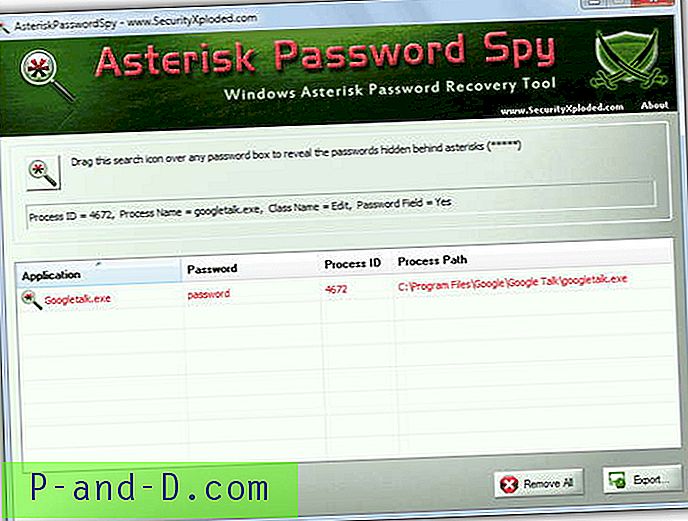
Tällä ohjelmistolla on kuitenkin muutamia haittoja, ensinnäkin se tulee vain asennusohjelman asentajana, joka tarjoaa myös mainosohjelmia asennuksen aikana, vaikka voit helposti kiertää molemmat asiat ja tehdä siitä siirrettävän uuttamalla arkistoijilla, kuten 7-zip tai samankaltaisia. Toisin kuin BulletsPassView, se ei näytä tukevan Internet Exploreria, kun taas muiden selainten ei odoteta toimivan joka tapauksessa. Sillä on käytössään, mutta NirSoftin työkalu on paljon parempi työkalu kokeilla ensin. Asterisk Password Spy toimii Windows XP, Vista ja 7 -käyttöjärjestelmissä.
Lataa Asterisk Password Spy
3. Asterisk-näppäin
Kuten muutkin tässä luetellut työkalut, Asterisk Key pystyy näyttämään tähdellä piilotetut salasanat, mutta sen rajoissa on, mitä se pystyy paljastamaan. Vaikka Internet Explorerin salasanat voidaan näyttää, se näyttää pystyvän käsittelemään vain yhtä välilehteä kerrallaan, ja se sekoittuu hieman, kun useita välilehtiä on auki. Napsauta vain "Palauta" -painiketta etsiäksesi avoimia salasanalaatikoita. Ne näkyvät ikkunassa.
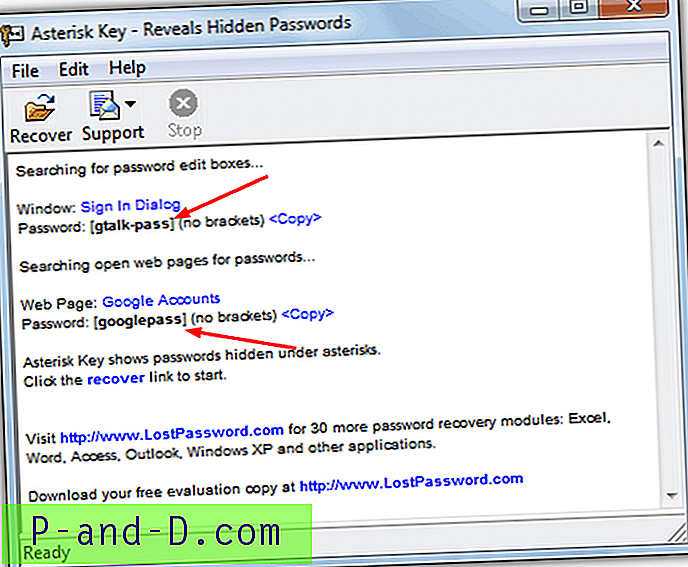
Emme ole varmoja miksi, mutta ikkunan teksti näyttää olevan melko pieni ja olisi voinut olla muutama pikseli suurempi (yllä oleva kuva on suurennettu 25%), ja tämä ohjelma tarvitsee myös asennuksen, vaikka asennuksen aikana ei ole mainosohjelmia prosessi. Uuttaminen 7-Zip-tiedostolla voi pian tehdä ohjelmasta kannettavan. Se on kuitenkin helppo käyttää, ja antaa sinulle helpon tavan kopioida salasana leikepöydälle. Toimii Windows XP: n tai uudemman kanssa.
Lataa Asterisk Key
Seuraavalla sivulla on 3 kiinnostavampaa ratkaisua salasanakenttien sisällön näyttämiseen.
1 2Seuraava › Näytä kaikki




